Sletter iPhone efter 10 forsøg? – TechCult
Miscellanea / / June 05, 2023
Før du låser din låste iPhone op, er det vigtigt at kende antallet af tilladte forsøg. Hvis du ignorerer denne grænse og fortsætter med flere forsøg, kan det resultere i en længere lockoutperiode. Derfor er det nødvendigt at stoppe dig selv fra at lave flere mislykkede forsøg, før du finder ud af, om iPhone sletter sig selv efter 10 forsøg eller ej. Hvis du allerede har overskredet denne grænse, kan vi hjælpe dig med at lære en effektiv gendannelsesmetode til at låse din enhed op.
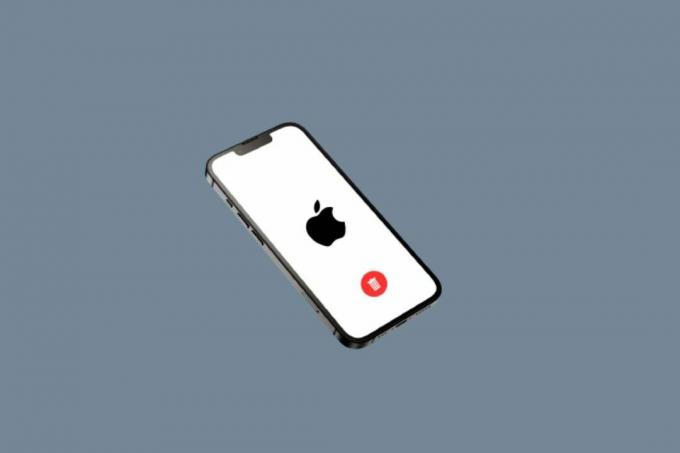
Indholdsfortegnelse
Sletter iPhone efter 10 forsøg?
Ikke som standard. Din iPhone vil kun slette sine data efter 10 forkerte adgangskodeforsøg, hvis du har aktiveret Slet data funktion i din Indstillinger for Touch ID og Adgangskode.
Hvor længe vil iPhone låse dig ude?
Når du indtaster den forkerte adgangskode på din iPhone, låser den dig midlertidigt ude for at beskytte dine data mod uautoriseret adgang.
Det lockout varighed stiger for hvert efterfølgende forkerte forsøg:
- 1 til 5 forkerte forsøg: Ingen lockout
- 6 forkerte forsøg: 1 minuts lockout
- 7 forkerte forsøg: 5-minutters lockout
- 8 forkerte forsøg: 15 minutters lockout
- 9 forkerte forsøg: 1-times lockout
Læs også: Ret mistænkelige loginforsøg på Instagram
Kan politiet låse min iPhone op?
Ingen, Apple har været forpligtet til brugernes privatliv og har konsekvent nægtet at skabe en bagdør, der ville give nem adgang til låste iPhones. Politiet og anklagemyndigheden kan ikke få adgang til din iPhone medmindre de har din adgangskode. De kan få en ransagningskendelse, men de er ikke altid succesfulde.
Kan en iPhone låses permanent?
Ingen, iPhone kan ikke låses permanent på grund af forkert adgangskodeforsøg. Du kan altid låse den op ved at spærre den via iTunes eller andre mulige metoder. Fortsæt med at læse for at finde ud af, hvordan du gør det.
Hvor mange forkerte forsøg på iPhone-adgangskode?
Du har en i alt 10 forsøg før din iPhone foretager yderligere handling, afhængigt af dine indstillinger. Lockout-tiden stiger også med antallet af forkerte adgangskodeforsøg.
Er der en måde at se, om nogen har prøvet at låse din telefon op?
Ingen, der er ikke nogen indbygget funktion på iOS, der giver dig mulighed for at se, om nogen forsøgte at låse din iPhone op. Du kan dog installere tredjepartsapps, der tager et billede eller registrerer placeringen af mislykkede loginforsøg på din iPhone. Husk, at brug af sådanne apps kan give anledning til bekymringer om privatlivets fred og er muligvis ikke tilladt i nogle regioner.
OgsåLæs: Apple tilføjer smartskærmsfunktioner til låste iPhones med iOS 17
Hvad sker der efter 10 mislykkede adgangskodeforsøg med begrænsninger?
En begrænsningsadgangskode, også kendt som en skærmtidsadgangskode, er adskilt fra din enheds hovedadgangskode. Hvis du undlader at indtaste den korrekte begrænsningsadgangskode 10 gange, vil din iPhone ikke slette sine data. I stedet, du skal vente et minut, før du prøver igen. Ventetiden stiger ikke ved yderligere mislykkede forsøg.
Hvordan låser jeg min iPhone op efter 10 mislykkede forsøg?
Hvis du har nået det 10. mislykkede adgangskodeforsøg, og din iPhone ikke er blevet slettet, skal du vente en time, før du prøver igen. Hvis du har glemt din adgangskode, skal du slette din enhed og gendanne den fra en sikkerhedskopi. Du kan gøre det ved hjælp af iTunes. Følg nedenstående trin for at opnå det samme:
Bemærk: Husk ikke at stoppe denne proces i midten. Hvis gendannelsesprocessen ikke afsluttes inden for 15 minutter, bliver du automatisk smidt ud af gendannelsestilstand.
1. Først skal du åbne iTunes app på din pc eller bærbare computer.

2. Tryk og slip hurtigt Lydstyrke op-knap på din iPhone.
3. Tryk derefter på og slip hurtigt Lydstyrke ned-knap.
4. Tryk nu på og hold Power-knap indtil Opret forbindelse til bærbar ikon (Gendan skærmen) vises på iPhone.
Bemærk: Hvis du bruger en iPhone med en Hjem-knap og allerede har prøvet 10 mislykkede oplåsningsforsøg, skal du trykke på og holde Lydstyrke ned + Hjem-knap indtil Opret forbindelse til bærbar ikon kommer til syne.

5. Klik derefter på Gendan mulighed fra pop op-vinduet på iTunes, som vist nedenfor.
Bemærk: Ved at klikke på denne indstilling vil iTunes rydde alle indstillinger og indhold, inklusive din iPhone-adgangskode.

6. Klik på Gendan og opdater.

7. Klik på Download ikon for at downloade firmwaren.
Bemærk: iTunes vil gendanne din iPhone efter at have afsluttet downloadprocessen.

8. iTunes vil indtaste Gendannelsestilstand og gendan softwaren på din iPhone. Vent, indtil processen er afsluttet.

9. Når din iPhone er genstartet, skal du vælge ønskede gendannelsesmuligheder.
Du vil nu kunne få adgang til din iPhone uden adgangskode eller Face ID.
Læs også: Sådan låser du op for fundet mistet iPhone
Ved at følge denne vejledning er du nu bedre rustet til at administrere din iPhones sikkerhedsindstillinger og håndtere situationer, der involverer låste enheder eller glemte adgangskoder. Dette markerer slutningen på guiden om, hvorvidt iPhone slettes efter 10 forsøg. Efterlad dine kommentarer og forslag nedenfor, og fortsæt med at besøge vores hjemmeside for mere informative guider!
Pete er senior skribent hos TechCult. Pete elsker alt inden for teknologi og er også en ivrig gør-det-selv-mand i hjertet. Han har ti års erfaring med at skrive vejledninger, funktioner og teknologivejledninger på internettet.



